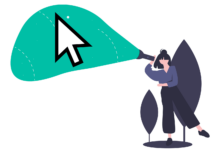Code d'erreur 0x80070057: Pourquoi cela se produit et comment le réparer
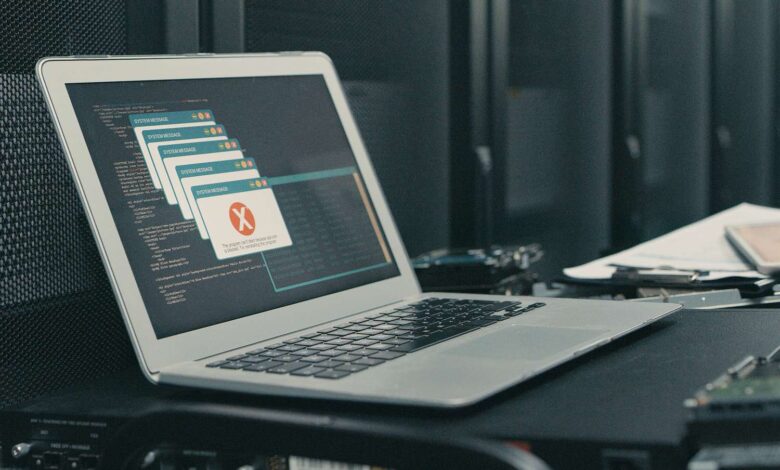
Le code d'erreur 0x80070057 indique souvent un problème avec le périphérique de stockage ou le système de fichiers. Que vous voyiez cette erreur dans Windows ou sur un écran bleu de la mort (BSOD), nous avons les correctifs dont vous avez besoin pour le parcourir.
Comment corriger le code d'erreur 0x80070057
L'identification de la raison exacte de l'erreur 0x80070057 n'est pas toujours facile, mais vous n'avez pas nécessairement besoin de savoir pourquoi vous obtenez cette erreur pour le réparer. Vous trouverez ci-dessous plusieurs solutions potentielles, commandées par les correctifs les plus faciles vers le haut.
Si vous savez ce qui s'est passé avant l'erreur, assurez-vous de réessayer cette tâche après chacune de ces étapes jusqu'à ce que vous puissiez terminer l'action sans voir l'erreur.
Confirmez que la date et l'heure sont correctes. Aussi non lié que cela puisse paraître, de nombreux problèmes peuvent être causés par un décalage entre le temps de votre PC et le temps réel.
Il est facile de modifier la date et l'heure sur votre ordinateur Windows pour voir si cela corrige le code d'erreur 0x80070057.
Vérifiez le disque dur. Si un problème de disque dur provoque l'erreur, la numérisation du lecteur pour les erreurs peut le résoudre.
13 outils de test de disque dur gratuit (2025)
Espace de disque dur librement. Des erreurs comme celle-ci peuvent se produire si le disque dur est trop plein. Nettoyez le disque dur en supprimant les applications inutiles et autres fichiers inutiles.
Vérifier les logiciels malveillants. Les virus et autres formes de logiciels malveillants peuvent détruire un ordinateur. Si c'est la raison du code d'erreur 0x80070057 sur votre ordinateur, la numérisation des logiciels malveillants devrait le corriger.
Votre PC devrait toujours exécuter un logiciel antivirus pour attraper ces problèmes avant de causer des erreurs. Voir cette liste des programmes antivirus gratuits pour nos suggestions.
Exécuter Windows Update. Il s'agit de l'outil intégré qui installe des corrections de bogues et de nouvelles fonctionnalités pour Windows. Microsoft a peut-être publié un correctif pour cette erreur, auquel cas l'installation de mises à jour Windows pourrait corriger le problème.
Essayez l'outil de préparation à la mise à jour du système. Si vous exécutez Windows 7 et rencontrez le code d'erreur 0x80070057 lorsque vous essayez de mettre à jour Windows, cela pourrait signifier que votre PC n'est pas prêt pour la mise à jour.
Il faut peut-être d'abord une mise à jour intermédiaire. Quelle que soit la raison, Téléchargez l'outil de préparation à la mise à jour du système Sur le site Web de Microsoft, puis installez-le et exécutez-le. S'il trouve un problème, cela peut vous aider à vous expliquer comment le réparer.
Exécuter une commande DISM Si vous voyez cette erreur lorsque vous essayez de mettre à jour Windows 8, Windows 10 ou Windows 11.
Pour ce faire, ouvrez l'invite de commande en tant qu'administrateur et entrez cette commande:
DISM.exe /Online /Cleanup-image /RestorehealthCela téléchargera les fichiers nécessaires pour corriger toute corruption de mise à jour. Une fois terminé, utilisez la commande SFC / Scanow pour réparer les fichiers système.
Utilisez le système de restauration pour restaurer votre PC à une époque avant que le problème ne se produise, en respectant tout ce qui a changé depuis lors. Cela peut perdre vos paramètres, vos applications installées, etc., alors soyez prêt pour cela si vous suivez cette correction.
Avant d'essayer cette étape, assurez-vous de sauvegarder toutes les informations importantes que vous ne souhaitez pas risquer de perdre.
Réinitialiser les fenêtres. Si la restauration du système ne le coupe pas, vous devrez peut-être réinitialiser votre PC aux paramètres d'usine. Windows a d'excellents outils intégrés pour cela, y compris le réinitialisation de cet outil de réparation de PC.
Suivez simplement les étapes de votre version particulière de Windows, et votre système doit être de retour et fonctionner en un rien de temps.
Sauvegardez tout ce qui est important pour vous avant de commencer une réinitialisation du système, car vous pouvez tout perdre si vous ne faites pas attention.
Essayez un format propre avec une nouvelle partition. Si une réinitialisation n'a pas corrigé le code d'erreur 0x80070057, une autre option consiste à supprimer les partitions du disque dur et à effectuer une réinitialisation propre. Ensuite, vous pouvez à nouveau installer Windows.
Achetez un nouveau disque dur: Si tout le reste échoue, vous pouvez toujours remplacer le disque dur. Un SSD est recommandé pour un lecteur de démarrage pour les meilleures performances, mais tout disque dur fera le travail. Transférez vos fichiers vers le nouveau lecteur et vous devriez être opérationnel à nouveau.
Causes de code d'erreur 0x80070057
L'erreur 0x80070057 pointe généralement vers un problème de stockage et peut s'afficher pendant les installations, les mises à jour ou les transferts de fichiers. Il existe depuis Windows 7 et apparaît pour plusieurs raisons.
- Pas assez d'espace libre sur le lecteur
- Système de fichiers incorrect pour la tâche
- Partition de disque corrompu
- Disque dur ancien ou défaillant ou SSD
- Problèmes lors des mises à jour ou mises à niveau de Windows
- Erreurs lors de l'installation de grandes applications
- Problèmes lors de la création d'un nouveau profil Outlook
- Erreurs générales de l'application liées à un faible stockage ou à des défauts matériels